Потпуно нови Старт мени у Виндовс 10 је веома прилагодљив. Можете да закачите апликације, повлачите плочице, групишете плочице, промените величину плочица, креирате сопствене групе апликација и одвојите плочице.
Многи корисници прилагођавају Старт мени одмах након инсталације оперативног система. Корисници који су у великој мери персонализовали мени „Старт“ према њиховој жељи можда желе да извезу изглед менија „Старт“ тако да могу да примене исти распоред менија „Старт“ и на другим Виндовс 10 уређајима.

Нажалост, не постоји једноставан начин за извоз и увоз изгледа менија Старт у оперативном систему Виндовс 10. На тај начин можете да користите Виндовс ПоверСхелл за извоз и увоз изгледа менија Старт у .кмл датотеку. Извоз изво еног менија Старт .кмл датотека се затим може увести на друге рачунаре на којима је инсталиран Виндовс 10.
У овом водичу ћемо видети како да извезете и увезете изглед менија Старт у оперативном систему Виндовс 10.
ВАЖНО: Није могуће извозити и увести изглед Старт менија у Виндовс 10 Хоме издању. Овај метод најбоље функционише на издањима Виндовс 10 Про, Ентерприсе и Едуцатион.
НАПОМЕНА: Постоји алат треће стране да вам омогући бацкуп и враћање Изглед менија Старт са једним кликом и ради са свим издањима оперативног система Виндовс 10. Погледајте како да направите резервну копију и опоравак Изглед менија Старт у Виндовс 10 водичу за корак - упутства за корак и линк за преузимање.
Извези изглед Виндовс менија
Први корак: Прво, прилагодите изглед менија Старт тако што ћете подесити апликације, променити величину плочица, креирати групе и променити редослед свих плочица.
2. корак: Отворите Виндовс ПоверСхелл као администратор. Да бисте то урадили, кликните десним тастером миша на дугме Старт на траци задатака, а затим изаберите ставку Виндовс ПоверСхелл (Админ) . Алтернативно, ако не можете да пронађете Виндовс ПоверСхелл када десним тастером миша кликнете на Старт, једноставно укуцајте ПоверСхелл у пољу за претрагу Старт / траке задатака, кликните десним тастером миша на ставку Виндовс ПоверСхелл, а затим изаберите ставку Покрени као администратор.
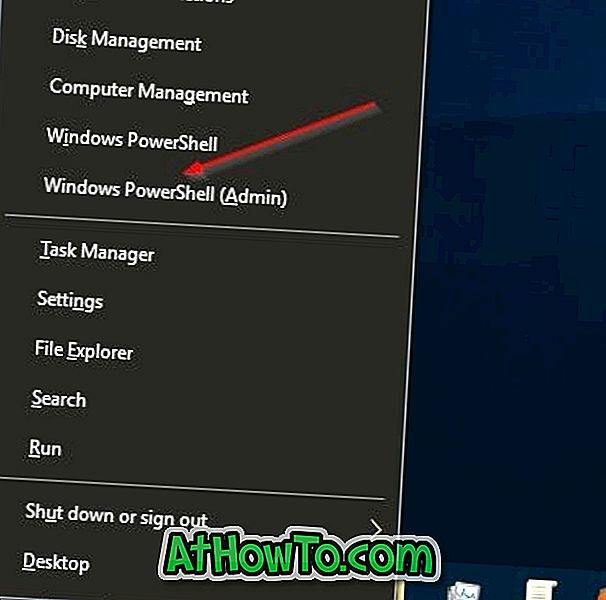
Корак 3: У прозору ПоверСхелл извршите следећу команду:
Екпорт-Стартлаиоут -патх .кмл
Пример:
Екпорт-СтартЛаиоут -Патх “Ц: Старт: Лаиоут.кмл” \ т
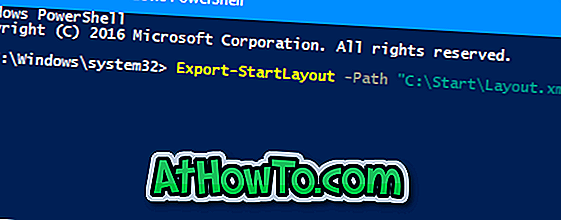
То ће створити .кмл датотеку у наведеној мапи.
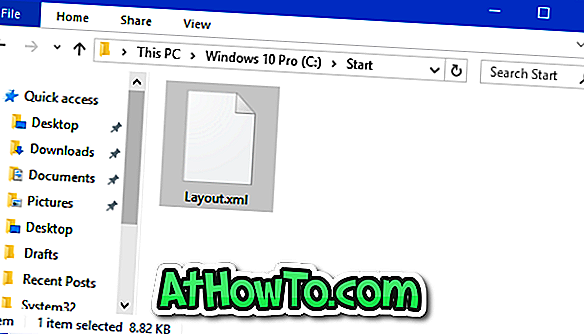
Израда резервне копије или извоз Виндовс 10 изгледа менија Старт
Увоз захтева употребу смерница групе. Као што можда знате, смернице групе нису део издања Виндовс 10 Хоме. Дакле, покушајте ако сте на Ентерприсе или Про издању само Виндовс 10.
УПОЗОРЕЊЕ: Током нашег тестирања, приметили смо да су неке плочице у Старт менију показивале икону преузимања или стрелицу надоле након примене или увоза Старт-а. Дакле, саветујемо вам да направите тачку враћања система пре примене новог распореда.
Такође, када се користи нови распоред, не можете да уклањате или уклањате плочице.
Корак 1: Упишите Гпедит.мсц у поље за претраживање Старт / траке задатака, а затим притисните тастер Ентер да бисте отворили Едитор локалних смерница за групе.
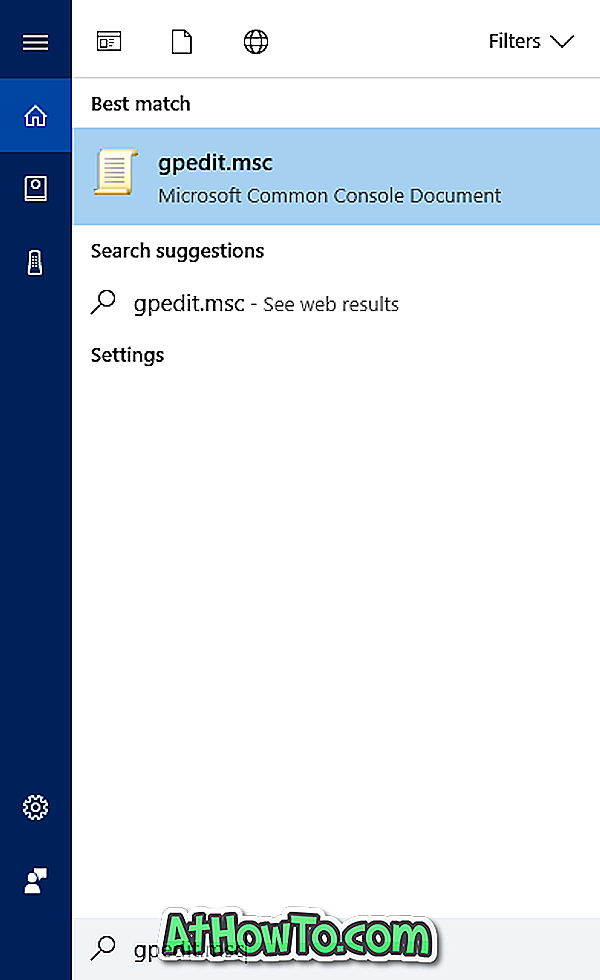
2. корак: У уређивачу локалних групних политика идите до следеће фасцикле:
Конфигурација корисника > Административни предлошци > Старт мени и трака задатака
Корак 3: На десној страни, двапут кликните на Старт Старт полици да бисте отворили његова својства.
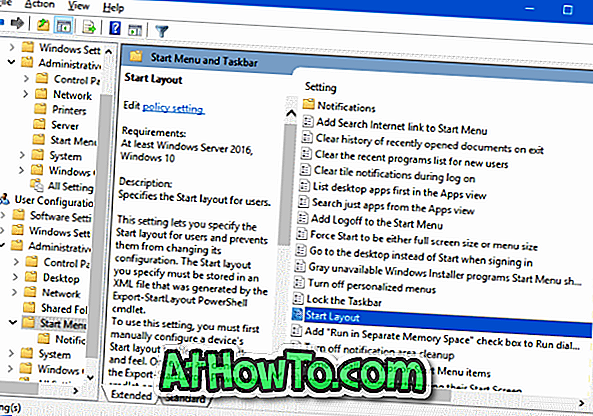
Корак 4: Изаберите опцију Омогућено . У одељку Опције, у пољу Старт Лаиоут Филе, откуцајте путању до изгледа менија Старт .кмл који сте добили када сте извршили команду екпорт у ПоверСхелл.

Корак 5: На крају кликните на дугме Аппли. Поново покрените рачунар или се одјавите и пријавите се једном. То је то!













